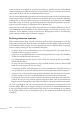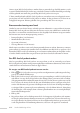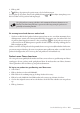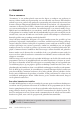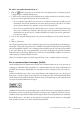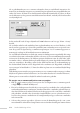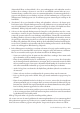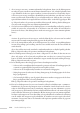Operation Manual
Studio Webdesign 4 Pro 215
5. Klik op OK.
6.
Klik op de pagina op de positie waar u de feed wilt invoegen.
Let erop dat op de positie waar u hebt geklikt de knop
of verschijnt (naargelang u een
RSS-feed dan wel een podcast hebt ingevoegd).
Voeg bij podcasts waarop gebruikers zich automatisch kunnen abonneren een
label toe aan deze knop om aan te geven via welke toepassing de podcast toe-
gankelijk zal worden gemaakt.
Zo vervangt u een feed door een andere feed:
* Nadat u een RSS-feed of podcast hebt toegevoegd aan uw site, verschijnt automatisch een
dialoogvenster waarin u de bovengenoemde knop desgewenst aan een andere RSS-feed
of podcast kunt koppelen wanneer u het gereedschap RSS-feed/podcast toevoegen
selecteert. Kies in dit dialoogvenster gewoon de feed waaraan u de knop wilt koppelen en
klik vervolgens op OK.
Nadat u een RSS-feed of podcast hebt gemaakt, kunt u er respectievelijk artikelen of aeverin-
gen aan toevoegen. Merk op dat u uw site opnieuw moet publiceren nadat u een RSS-feed of
podcast hebt bijgewerkt (zie ‘Uw site op het web publiceren’ in hoofdstuk 13).
Podcasts naar iTunes doorsturen
Als u uw podcast toegankelijk wilt maken via iTunes, moet u deze ter goedkeuring aan iTunes
voorleggen. Als uw podcast wordt goedgekeurd door de medewerkers van iTunes, kunnen
iTunes-gebruikers zich via iTunes op uw podcast abonneren.
Zo legt u een podcast ter goedkeuring aan iTunes voor:
1. Start iTunes.
2. Klik op Podcasts in het vak LIBRARY.
3. Klik onder in de werkomgeving op de knop Podcast Directory.
4. Klik in het vak FOR PODCASTERS onder in het venster op Submit a Podcast.
5. Geef in het volgende venster in het vak Podcast Feed URL het webadres van uw podcast
op.
6. Klik op Continue.